كيفية توصيل WooCommerce بـ Facebook Shop: الدليل الكامل
نشرت: 2019-12-11هل تريد إضافة منتجاتك إلى Facebook والحصول على قناة مبيعات إضافية؟ في هذا الدليل ، سنوضح لك كيفية توصيل WooCommerce بسهولة بمتجر Facebook خطوة بخطوة .
ما هو متجر فيسبوك؟
Facebook Shop عبارة عن منصة تتيح للشركات إنشاء متجر عبر الإنترنت وبيع منتجاتها من خلال Facebook أو Instagram. يمكن للشركات إنشاء كتالوج بالمنتجات التي يرغبون في تسويقها بالإضافة إلى تخصيص صور المتجر لتتناسب مع شكل ومظهر علاماتهم التجارية. علاوة على ذلك ، يمكن للشركات الترويج لمنتجاتها عبر إعلانات وقصص Facebook و Instagram. Facebook Shop مجاني 100٪ وأفضل جزء هو أنه يمكنك توصيله بمتجر WooCommerce الخاص بك .
لماذا يتم دمج WooCommerce مع Facebook Shop؟
يعد دمج WooCommerce في Facebook Shop طريقة ممتازة لزيادة مبيعاتك. باستخدام هذه الأداة ، يمكنك تسهيل عملية الشراء مع تحسين تجربة المستخدم. يؤدي هذا أيضًا إلى زيادة المشاركة ، مما يساعدك على تحويل هذا المتسوق إلى عميل مخلص. لكن هذا ليس كل شيء. توفر إضافة منتجات WooCommerce إلى Facebook Shop العديد من المزايا الأخرى مثل:
- تحليل أداء ونتائج الحملات الإعلانية
- التكامل التلقائي للمنتجات والفئات
- الوصول إلى جمهور عريض
- ساعد في بناء علاقات أفضل مع العملاء بفضل مدى الوصول والتقارب
- يتيح لك بيع المنتجات بسهولة عبر صفحات Facebook
الآن ، دعنا نلقي نظرة على بعض إضافات WordPress و WooCommerce التي تجعل هذا التكامل بسيطًا.
المكونات الإضافية لربط WooCommerce بمتجر Facebook
هناك العديد من المكونات الإضافية لربط WooCommerce بـ Facebook Shop. بعض من أفضلها:
- Facebook for WooCommerce by Facebook
- بكسل لك الموقع
- StoreYa متجر على Facebook لـ WooCommerce
- التجارة الاجتماعية لـ WooCommerce
دعونا نلقي نظرة فاحصة على ما يقدمه كل منهم.
1) Facebook for WooCommerce by Facebook
هذا مكون إضافي مجاني تم تطويره بواسطة Facebook ويسمح لك بربط متجر WooCommerce الخاص بك بمتجر Facebook . دعونا نلقي نظرة على كيفية تثبيته وإعداده خطوة بخطوة.
1.1 - قم بتثبيت Facebook Pixel على موقع الويب الخاص بك
سيسمح لك إعداد Facebook Pixel بتحسين إستراتيجية الإعلانات الخاصة بك لأنها ستظهر لك سلوك المستخدمين. باستخدام هذه المعلومات ، يمكنك تعزيز الوصول من خلال عرض الإعلانات الأكثر ملاءمة للعملاء وفقًا لاهتماماتهم بعد زيارتهم لموقع الويب الخاص بك. يمكنك أيضًا زيادة مبيعاتك عن طريق تكوين عروض أسعار تلقائية تعرض الإعلانات لنوع مستخدم Facebook الذي من المرجح أن يقوم بالإجراء الذي يثير اهتمام علامتك التجارية. يتيح لك Facebook for WooCommerce التحليل في الوقت الفعلي عندما يقوم المستخدمون بما يلي:
- انظر المحتوى الخاص بك
- ابحث في صفحتك
- إضافة عنصر إلى عربة التسوق أو قائمة الرغبات
- ابدأ السداد
- أضف معلومات الدفع
- قم بالشراء
- أكمل التسجيل
ستصل إعلاناتك إلى المستخدمين على أي جهاز ، لذا سيساعدونك في الحصول على متابعين جدد. علاوة على ذلك ، تتكيف الإعلانات مع عملية الشراء لكل متسوق (على سبيل المثال ، الإعلانات التي تذكر المستخدم بالمنتجات الموجودة في عربة التسوق المهجورة) وتصل إلى عملاء جدد لموقعك على الويب ومتجر Facebook. بالإضافة إلى ذلك ، باستخدام Facebook Pixel ، يمكنك إنشاء جماهير مخصصة بناءً على إجراءات المستخدم وجماهير مماثلة لأفضل عملائك.
تذكر أن إعداد Facebook Shop الخاص بك سيسمح لك أيضًا بالتكامل مع Instagram Shop وزيادة نقاط البيع وفرص التحويل.
لمعرفة كيفية إضافة Facebook Pixel إلى موقعك ، راجع دليلنا خطوة بخطوة. أخيرًا ، ضع في اعتبارك أنه إذا كان لديك Pixel مثبتًا على موقع الويب الخاص بك ، فيجب عليك حذفه قبل تثبيت واحد آخر.
1.2 - مزامنة متجرك على Facebook
من خلال ربط متجر WooCommerce الخاص بك بـ Facebook ، يمكنك تحميل كتالوج المنتج الخاص بك وإنشاء إعلانات دائرية ، وجذب المزيد من العملاء. علاوة على ذلك ، سيتمكن المستخدمون من عرض المنتجات واختيارها. عندما يختارون ما يريدون ، سيتم إعادة توجيههم إلى صفحة الخروج من موقع الويب الخاص بك لإكمال عملية الشراء. وأفضل جزء هو أنه سيتم تحديث الإعلانات الديناميكية بالتغييرات في مخزونك. إذا لم يكن لديك كتالوج ، فيمكنك استخدام كتالوج واحد فقط ، ولكن يمكنك تضمين عدد غير محدود من المنتجات فيه.
1.3 - تمكين Facebook Messenger
Facebook Messenger Chat هو أداة رائعة تتيح لك تحسين تجربة الشراء للمستخدمين من خلال التفاعل معهم قبل عملية التحويل وأثناءها وبعدها. علاوة على ذلك ، يمكنك الدردشة مع عملائك على موقع الويب الخاص بك ومتابعة المحادثة عبر Messenger بعد مغادرتهم.
بالإضافة إلى ذلك ، تتمثل إحدى الميزات الكبيرة لـ Facebook Messenger Chat في أنه إذا كنت لا ترغب في دمج Facebook لـ WooCommerce مع موقعك ، فيمكنك ببساطة إضافة هذه الوظيفة وتمكين دردشة مباشرة مع العملاء. إذا كنت ترغب في إضافة Facebook Messenger Chat إلى موقع الويب الخاص بك ، فيمكنك اتباع دليلنا المفصل خطوة بخطوة.
1.4 - كيفية تنشيط البرنامج المساعد وإعداده
أخيرًا ، لتنشيط وإعداد Facebook Shop for WooCommerce ، اتبع الخطوات التالية:
- قم بتنزيل البرنامج المساعد
- انتقل إلى موقع الويب الخاص بك ، وانقر فوق علامة التبويب المكونات الإضافية ، ثم اختر ملفًا. حدد facebook-pixel-for-woocommerce- <معرف البكسل> .zip وقم بتحميل البرنامج المساعد
- انقر فوق التثبيت الآن
- انقر فوق تنشيط البرنامج المساعد
- انتقل إلى قسم WooCommerce على موقع الويب الخاص بك
- انقر فوق الإعدادات
- ثم ، انقر فوق التكامل
- اختر Facebook لـ WooCommerce
- اضغط على البدء . سيعيد هذا الخيار توجيهك إلى صفحة Facebook الخاصة بك
- سيكون لديك ثلاثة خيارات هنا. انقر فوق اختيار صفحة Facebook ثم حدد الصفحة. بعد ذلك ، اضغط على زر التالي
- نظرًا لأنك قمت بالفعل بتثبيت Facebook Pixel ، فستنتقل إلى الخطوة التالية. انقر فوق خيار استيراد المنتج لإضافة المنتجات إلى متجرك ، ثم انقر فوق إنهاء
- هذا هو. لقد قمت بدمج Facebook Shop مع WooCommerce !
الآن عندما ينقر المستخدم على منتج ثم على زر تسجيل الخروج على موقع الويب ، ستتم إعادة توجيهه إلى صفحة الخروج الخاصة بموقعك. 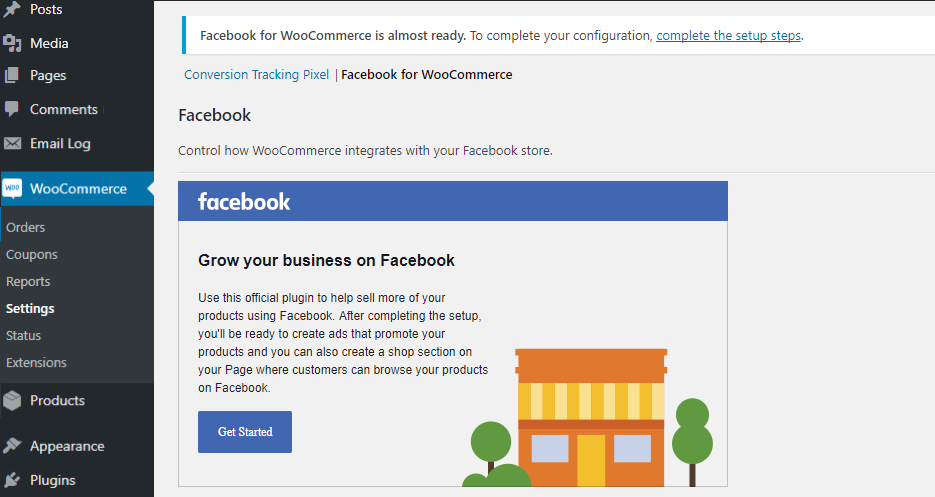
2) بكسل موقعك
هذا مدير علامات WordPress يعمل بشكل جيد مع Facebook Shop for WooCommerce. يقوم بتنفيذ إصدار أساسي من Facebook Pixel ويمكّن Facebook Messenger على موقعك. بالإضافة إلى ذلك ، يحتوي على العديد من الميزات ولكن بعض أهمها:
- تنفيذ Google Analytics و Google Ads و Pinterest Tag (المزيد في المستقبل)
- أدخل نصوصًا مخصصة مع خيار الرأس والتذييل
- تتبع الإجراءات والبيانات باستخدام الأحداث العالمية: تفاصيل المحتوى ، والنقرات ، ومشاهدات الفيديو المضمنة ، وعمليات البحث ، وإرسال النموذج ، والتعليقات ، والتنزيلات ، ونقرات AdSense
- قم بتكوين الأحداث الخاصة بك باستخدام عوامل تشغيل مختلفة: يحتوي عنوان URL على أو يساوي ، والنقرات ، وتحريك الماوس ، وتمرير الصفحة
- قم بتعيين تتبع WooCommerce ، مع دعم Facebook DPA ، والتجارة الإلكترونية المحسّنة في Google Analytics ، وتجديد النشاط التسويقي من إعلانات Google ، وأحداث Pinterest الخاصة بالتجارة الإلكترونية
- قم بتشغيل الإعلانات الديناميكية
- عندما يتم تنشيط Facebook for WooCommerce ، سيستخدم PixelYourSite منطق المعرف الخاص به. بهذه الطريقة ، عندما يكتشف المكون الإضافي Facebook for WooCommerce ، فإنه يتأكد من عدم إدراج Facebook pixel مرتين
بشكل عام ، يعد Pixel your site إضافة ممتازة إلى Facebook for WooCommerce لأنه يوفر لك أدوات تتبع إضافية.
3) متجر StoreYa على Facebook لـ WooCommerce
StoreYa's Shop هو مكون إضافي مثير للاهتمام يتيح لك إنشاء متجر Facebook بسهولة وربط WooCommerce بـ Facebook Shop. أفضل جزء هو أنك لست بحاجة إلى أي مهارات ترميز أو تصميم ويمكنك تخصيص متجر Facebook الخاص بك لإضفاء مظهر وشكل عملك. بالإضافة إلى ذلك ، يأتي مزودًا بميزة تسمح لك باستيراد منتجات WooCommerce الخاصة بك بنقرة واحدة.
بعض ميزاته الرئيسية هي:
- التخصيص الكامل بحيث يتناسب متجرك على Facebook مع شكل ومظهر علامتك التجارية
- قم تلقائيًا باستيراد جميع أنشطة الشبكة الاجتماعية الخاصة بك من Twitter و Pinterest و Instagram و YouTube إلى Facebook
- باستخدام أداة Group Deal ، يمكنك إنشاء صفقات خاصة لمستخدمين محددين ودعوتهم إلى دعوة أصدقائهم. بهذه الطريقة ، يمكنك بيع المزيد وجذب المعجبين إلى صفحتك على Facebook
- أضف زر أعجبني إلى متجرك عبر الإنترنت وقم بزيادة قاعدة المعجبين على Facebook
- أداة علامات تبويب Twitter و YouTube لعرض موجز لتغريداتك وعرض قناتك على YouTube
- قم باستيراد متجر WooCommerce الخاص بك إلى Facebook
يحتوي هذا المكون الإضافي على إصدار مجاني مع ميزات أساسية وخطط متميزة تبدأ من 9.99 دولارًا أمريكيًا شهريًا.

4) التجارة الاجتماعية لـ WooCommerce
يعد هذا المكون الإضافي freemium حلاً رائعًا لدمج WooCommerce مع Facebook Shop واستيراد جميع منتجاتك بسهولة دون تثبيت Facebook Pixel. بعض من أهم وظائفه هي:
- قم بتغيير ألوان متجرك على Facebook
- قم بتغيير لغة متجرك
- مزامنة الكتالوج الخاص بك تلقائيًا: يمكنك ضبط الوقت على أساس يومي أو أسبوعي أو شهري لمزامنة الكتالوج الخاص بك تلقائيًا مع Facebook Shop
- قم بتحميل لافتة مصممة خصيصًا لمتجرك على Facebook لجذب المزيد من العملاء. سيوفر لك مساحة صغيرة حيث يمكنك الترويج لعروض خاصة أو منتجات جديدة ، على سبيل المثال
- اجعل متجرك يمكن الوصول إليه من أي جهاز iOS أو Android. بعد التنفيذ ، سيتمكن عميلك من شراء المنتجات من Facebook Native IN-APP Browser
لدى Social Commerce إصدار مجاني يسمح لك بتحديث ما يصل إلى 36 منتجًا وخططًا متميزة بمزيد من الميزات التي تبدأ من 11 دولارًا أمريكيًا في الشهر.
كيفية إنشاء كتالوج Facebook Shop وربطه بـ WooCommerce؟
الآن بعد أن حللنا المكونات الإضافية ، دعنا نلقي نظرة على الخطوة التالية. تحتاج إلى إنشاء كتالوج متجر Facebook ومزامنته مع WooCommerce . العملية بسيطة جدًا ، فما عليك سوى اتباع الخطوات التالية:
- في حسابك على Facebook ، انتقل إلى Catalog manager وحدد إنشاء كتالوج
- ثم حدد نوع الكتالوج الصحيح من المخزون الخاص بك. يمكنك اختيار التجارة الإلكترونية أو السفر أو العقارات أو السيارات. ثم انقر فوق التالي .
- كيف تريد إضافة مخزونك إلى الكتالوج؟ يمكنك إضافتها يدويًا ولكن إذا كان مخزونك مستضافًا على WooCommerce ، فحدد خيار Connect eCommerce platform
- اختر النشاط التجاري الذي ينتمي إليه الكتالوج في القائمة المنسدلة. هذا هو العمل الذي قمت بإعداده في Business Manager. يمكنك أيضًا اختيار شخصي ، ولكن سيكون لديك طرق أقل لاستخدام كتالوج شخصي ما لم تقم بتوصيله بنشاط تجاري
- أدخل اسمًا للكتالوج
- أخيرًا ، اضغط على إنشاء وهذا كل شيء! لقد قمت بإنشاء كتالوج Facebook Shop وقمت بمزامنته مع WooCommerce!
قم بالترويج لمنتجات Facebook Shop بإعلانات ديناميكية
بمجرد توصيل WooCommerce بـ Facebook Shop وإنشاء الكتالوج الخاص بك ، يمكنك أن تأخذ خطوة إلى الأمام وتروج لمنتجاتك بإعلانات ديناميكية. تعد إعلانات Facebook الديناميكية أداة ممتازة لإعادة الاستهداف لإظهار المنتجات تلقائيًا للمستخدمين الذين أبدوا اهتمامًا بعملك.
هذه الإعلانات سهلة الإعداد ويمكن أن تساعدك على زيادة مبيعاتك. لذلك ، إذا كان لديك جمهور كبير على Facebook ، يمكن أن تكون الإعلانات الديناميكية وسيلة رائعة لزيادة مبيعاتك.
كيف تصنع اعلانات فيسبوك ديناميكية؟
لذلك ، بمجرد الانتهاء من مزامنة WooCommerce مع Facebook Shop ، يمكنك إنشاء إعلانات ديناميكية للترويج لمنتجاتك. بالإضافة إلى ذلك ، ستحتاج إلى تثبيت Facebook Pixel وربطه بالكتالوج الخاص بك. بعد ذلك ، ما عليك سوى اتباع الخطوات التالية:
- انتقل إلى مدير الإعلانات > إنشاء
- قم بإنشاء حملتك وفي صفحة هدف التسويق ، انتقل إلى التحويل> ترويج كتالوج المنتج
- بعد ذلك ، اختر الكتالوج الذي يحتوي على المنتجات التي تريد الترويج لها وانقر فوق متابعة
- حدد المنتج
- بعد ذلك ، حان الوقت لتهيئة الإعلان. ستحتاج إلى تحديد الجمهور والموضع والميزانية والجدول الزمني لإعلانك. ثم اضغط على متابعة
- اختر التنسيق الذي تريده للإعلان وصفحة Facebook (دائري أو صورة واحدة)
- حان الوقت لتصبح مبدعًا. اكتب نسخة إعلانك واستخدم زر + لإدراج عناصر ديناميكية
- بعد ذلك ، أضف زرًا واضحًا للحث على اتخاذ إجراء (CTA) لزيادة التحويلات. يمكنك أيضًا تضمين رابط لموضع معين فريد لكل عنصر في الإعلان
- أخيرًا ، تحقق من إعلانك وتأكد من التغييرات
- هذا هو! لقد قمت بإنشاء إعلانك الديناميكي للترويج لمنتجات WooCommerce الخاصة بك على Facebook!
يمكن أن تساعدك الإعلانات الديناميكية على زيادة مبيعاتك بشكل كبير إذا تم استخدامها بذكاء. ومع ذلك ، ليست كل الأنشطة التجارية والجماهير متشابهة ، لذلك نوصيك بالتلاعب بهذه الإعلانات ومعرفة ما إذا كانت مناسبة لمنتجاتك أم لا. لمزيد من المعلومات حول الإعلانات الديناميكية ، يمكنك التحقق من صفحة مركز أعمال Facebook.
لا يتم مزامنة Facebook Shop و WooCommerce. كيف تصلحها؟
قد تكون هناك عدة أسباب لعدم مزامنة Facebook Shop مع WooCommerce. إذا كانت هذه هي حالتك ، فننصحك بالاتصال بفريق الدعم الخاص بهم. ومع ذلك ، إذا كنت لا تريد انتظار إجابته ، فسنعرض لك هنا كيفية إصلاح المشكلات الأكثر شيوعًا .
قم بتحديث المزامنة التلقائية
- انتقل إلى لوحة معلومات WordPress الخاصة بك> WooCommerce> الإعدادات> علامة التبويب التكامل . هناك سترى Facebook لإعدادات WooCommerce
- إذا رأيت خطأ امتداد Facebook ، فيجب عليك إعادة تعيين رابط API الخاص بك. للقيام بذلك ، ما عليك سوى النقر فوق الزر واتباع الخطوات التي تظهر على الشاشة
- هذا هو! يجب مزامنة Facebook Shop for WooCommerce الآن
- بالإضافة إلى ذلك ، يمكنك الانتقال إلى الإعدادات المتقدمة وتغيير توقيت المزامنة التلقائية
أعد تعيين تكوين Facebook Shop الخاص بك
في بعض الأحيان توجد مشاكل أثناء التكوين. حتى إذا قمت بإلغاء تثبيت المكون الإضافي وإعادة تثبيته ، فسيستمر في الرجوع إلى التكوين السابق لذلك تحتاج إلى إعادة تعيين تكوين Facebook Shop. للقيام بذلك عليك أن:
- في لوحة معلومات WordPress الخاصة بك ، انتقل إلى WooCommerce> الإعدادات> علامة التبويب التكامل وانقر فوق Facebook لـ WooCommerce للانتقال إلى صفحة التكوين
- انقر فوق الإعدادات (أو إعادة التكوين للإصدارات الأقدم) وستظهر لك نافذة منبثقة
- انتقل إلى " خيارات متقدمة " وانقر فوق " حذف الإعدادات " ضمن " الإعدادات المتقدمة "
- هذا هو! لقد قمت للتو بإعادة تعيين Facebook Shop لتكوين WooCommerce
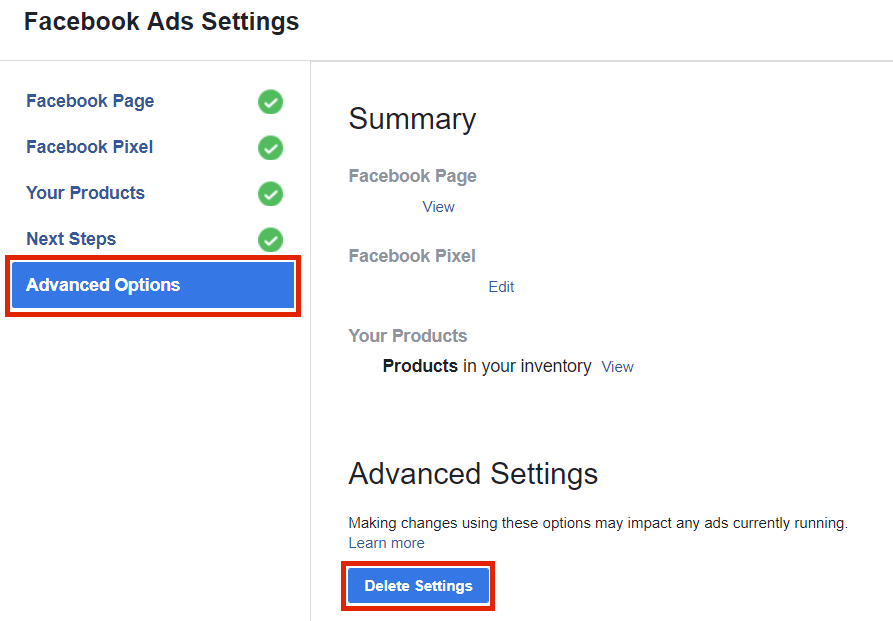 هاتان اثنتان فقط من أكثر المشكلات شيوعًا ولكن يمكن أن يكون هناك العديد من المشكلات الأخرى. لذلك ، إذا توقف Facebook for WooCommerce عن العمل ولا يمكنك إصلاحه ، فقم بإلقاء نظرة على دليلنا الكامل حول كيفية إصلاح مشكلات Facebook for WooCommerce .
هاتان اثنتان فقط من أكثر المشكلات شيوعًا ولكن يمكن أن يكون هناك العديد من المشكلات الأخرى. لذلك ، إذا توقف Facebook for WooCommerce عن العمل ولا يمكنك إصلاحه ، فقم بإلقاء نظرة على دليلنا الكامل حول كيفية إصلاح مشكلات Facebook for WooCommerce .
بدلاً من ذلك ، إذا كنت تواجه مشكلات مع Instagram Shop ، فراجع هذا الدليل لمساعدتك في إصلاح جميع المشكلات عندما لا يعمل Instagram Catalog.
استنتاج
باختصار ، إذا قمت بإضافة متجر WooCommerce الخاص بك إلى Facebook Shop ، يمكنك تحسين عملية البيع وتحسين تجربة المستخدم. ستتمكن من تحليل أداء الحملات الإعلانية بالإضافة إلى مزامنة المنتجات والفئات لبيع المنتجات عبر صفحات Facebook.
أسهل طريقة للقيام بذلك هي استخدام مكون إضافي يساعدك على مزامنة متجرك مع Facebook Shop في غضون دقائق. نوصيك أيضًا بدمج Facebook Pixel مع موقعك لتحقيق أقصى استفادة من حملاتك وإطلاق العنان للإمكانات الكاملة لإعلانات Facebook.
يمكنك القيام بذلك يدويًا أو باستخدام المكونات الإضافية. في هذا الدليل ، نوضح لك كيفية إضافة Facebook Pixel بسهولة إلى WordPress خطوة بخطوة. بالإضافة إلى ذلك ، يمكنك أيضًا تحقيق أقصى استفادة من Facebook عن طريق نشر محتوى مدونتك تلقائيًا هناك. يمكنك القيام بذلك باتباع دليلنا المفصل خطوة بخطوة: كيفية النشر التلقائي من WordPress إلى Facebook.
أخيرًا ، إذا كان لديك متجر WooCommerce وترغب في تخصيص صفحة المتجر ، نوصيك بمراجعة دليلنا الكامل حول كيفية تخصيص صفحة متجر WooCommerce.
هل أنت مستعد لزيادة مبيعاتك وتحقيق أقصى استفادة من علامتك التجارية؟ ما الأداة التي تفضلها؟ اترك تعليقًا أدناه وأخبرنا المزيد عن تجاربك!
